Zoom pour les enseignants : comment configurer des salles de classe virtuelles pour l'apprentissage à distance
Publié: 2020-05-07La pandémie de coronavirus a apparemment changé le monde de l'éducation du jour au lendemain, et prendre des décisions concernant le logiciel de travail à distance que vous utilisez pour créer une salle de classe virtuelle a un impact direct sur votre réussite en tant qu'éducateur pendant cette période.
Les logiciels de visioconférence ont remplacé non seulement l'apprentissage en classe, mais aussi l'administration de l'éducation, les conférences parents-enseignants et les réunions du personnel et du conseil scolaire.
L'apprentissage à distance doit reproduire autant que possible la salle de classe traditionnelle, surtout si vous enseignez à des enfants plus jeunes qui comptent sur un sens de la routine pour se sentir en sécurité. Cela signifie que votre logiciel doit créer un environnement collaboratif dans lequel les étudiants peuvent interagir avec eux-mêmes et avec vous en tant qu'enseignant, comme ils le feraient normalement.
Entrez Zoom, le logiciel de visioconférence populaire qui a connu une augmentation exponentielle des téléchargements au cours du mois dernier.
- Qu'est-ce que la visioconférence Zoom pour les enseignants ?
- Qui devrait utiliser Zoom pour les enseignants ?
- Comment créer une salle de classe virtuelle avec Zoom
- Comment configurer Zoom pour les enseignants
- Comment maintenir l'ordre dans une salle de classe Zoom ?
- Meilleures pratiques pour l'apprentissage en ligne
- Zoom est-il adapté à votre classe ?
- Meilleures alternatives à Zoom pour les enseignants
- CiscoWebex
- AnneauCentral
- Vidéoconférence BlueJeans
- Devriez-vous utiliser la visioconférence pour l'éducation virtuelle à long terme ?
Qu'est-ce que la visioconférence Zoom pour les enseignants ?
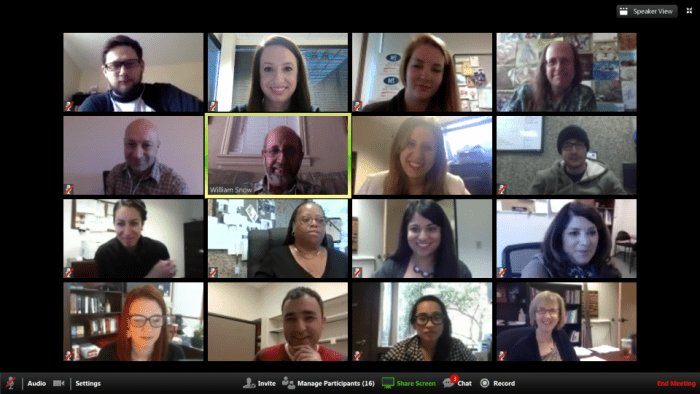
Zoom for Education vous permet de créer un environnement d'apprentissage en ligne conforme à la FERPA qui sera familier aux enseignants et aux étudiants.
Avec les réunions Zoom, vous pouvez diffuser en direct vos leçons pour les écoles K-12 ou pré-enregistrer des conférences pour les étudiants d'âge universitaire. Un écran unique affiche simultanément le professeur et tous les élèves de la classe, ainsi chacun pourra se voir tout au long de la séance. Vous pouvez commencer votre journée en prenant les présences virtuellement dans Zoom.
Étant donné que certains étudiants n'ont peut-être pas d'ordinateur de bureau à la maison, il est important de noter que Zoom est compatible avec plusieurs appareils tels que les ordinateurs portables, les iPad et d'autres tablettes. Même le compte de base Zoom a son application pour smartphone, afin que les élèves puissent rejoindre la salle de classe vidéo en utilisant les caméras sur leurs Androids ou iPhones.
Vous pourrez partager tout votre écran avec vos élèves, ou seulement des applications et des fichiers spécifiques. Bien que les étudiants puissent également partager leurs écrans avec leurs camarades de classe, en tant qu '«hôte» de la classe, vous pourrez mettre en œuvre des restrictions de partage d'écran si les choses deviennent incontrôlables.
Zoom propose également une intégration LMS compétitive. Il fonctionne avec des outils de base tels que Blackboard, Moodle, Canvas et autres - vous pourrez donc toujours utiliser les outils sur lesquels vous et vos élèves vous êtes habitués en classe.
Les salles de sous-commission de Zoom vous permettent de diviser les étudiants en petits groupes pour des projets et de surveiller ces groupes pour vous assurer que tout le monde reste sur la bonne voie. En plus de permettre aux étudiants d'apprendre les uns des autres, les salles Zoom offrent également un sentiment de connexion sociale indispensable. Les élèves pourront voir, parler, partager des fichiers et prendre des notes avec d'autres élèves comme ils le feraient dans une salle de classe standard.
Des fonctionnalités telles que le suivi de l'engagement des étudiants, les indicateurs d'attention, la levée de main virtuelle, les outils de questions-réponses et même les sondages vous permettent de vous assurer que les étudiants sont attentifs et qu'ils comprennent le matériel que vous présentez. Le bouton de désactivation et de désactivation du zoom vous permet à la fois de réduire les bruits gênants et de faire taire les étudiants qui perturbent.
Vous pourrez partager des fichiers avec vos élèves, faire des annotations en temps réel sur ces fichiers et même utiliser la fonction de tableau blanc de Zoom pour prendre des notes, des diagrammes ou des dessins que toute la classe pourra voir.
Nous savons que la sécurité des étudiants est l'une de vos plus grandes préoccupations en matière d'enseignement à distance.
Zoom vous offre la possibilité de protéger par mot de passe vos salles de classe virtuelles, de verrouiller l'entrée dans la salle de classe après le début de la session et de désactiver la fonction de chat. Zoom fournit également des salles d'attente virtuelles, afin que vous puissiez choisir de ne pas laisser entrer des utilisateurs inconnus et des trolls probables.
La collaboration de classe à classe est également possible avec un compte Zoom, qui est particulièrement idéal pour les jeunes élèves qui peuvent étudier différentes matières scolaires avec différents instructeurs.
Peut-être le meilleur de tous, Zoom vous permet à la fois d'enregistrer et de partager vos sessions de classe vidéo et audio et tout autre document de classe avec vos élèves. Zoom fournit même une transcription de ces sessions, permettant aux étudiants de revoir le matériel qu'ils n'ont pas compris une deuxième, voire une troisième fois.
Zoom propose un plan de vidéoconférence gratuit pour les éducateurs de la maternelle à la 12e année qui supprime la limite de temps de 40 minutes pour les réunions. Notez que votre établissement devra remplir le formulaire de vérification de Zoom pour le recevoir.
Qui devrait utiliser Zoom pour les enseignants ?
La popularité de Zoom est due en grande partie à sa polyvalence - il fonctionne pour presque toutes les facettes de l'éducation, y compris l'administration.
La popularité écrasante de Zoom est compréhensible grâce à sa facilité d'utilisation - ce qui le rend également particulièrement bon parmi ceux qui enseignent aux élèves du primaire. Des fonctionnalités telles que le sous-titrage codé, les raccourcis clavier et les vidéos de haute qualité font également de Zoom l'outil idéal pour enseigner aux classes d'éducation spécialisée.
La possibilité de pré-enregistrer des cours afin que les étudiants puissent y accéder à tout moment signifie que Zoom est également un excellent choix pour enseigner des cours universitaires.
Les équipes de développement professionnel peuvent facilement observer vos salles de classe virtuelles Zoom, s'assurant que les normes éducatives sont respectées tout en surveillant la sécurité globale de l'environnement.
De plus, lorsque l'enseignement est terminé pour la journée, les enseignants et les administrateurs peuvent utiliser des outils de communication vidéo pour revoir ensemble les plans de cours, discuter des défis et même parler aux parents via Zoom si nécessaire.
Comment créer une salle de classe virtuelle avec Zoom
Lors de la création de salles de classe virtuelles efficaces pour la première fois, les éducateurs devront se concentrer sur les possibilités et les avantages qu'offrent les logiciels de visioconférence, par opposition aux limites qu'ils imposent aux étudiants et aux enseignants.
La bonne nouvelle est que 85 % des étudiants déclarent que l'apprentissage en ligne reproduit ou dépasse l'apprentissage en classe. Les étudiants d'âge universitaire préfèrent une salle de classe virtuelle à une classe physique.
Après tout, dans un environnement d'apprentissage traditionnel, les élèves absents devraient soit essayer de déchiffrer les notes de cours accessibles dans Blackboard, soit emprunter des notes à un autre élève. Mais avec l'apprentissage virtuel, les étudiants peuvent regarder l'enregistrement du cours qu'ils ont manqué et/ou lire la transcription. De cette façon, ils ne prennent pas de retard. De plus, ces enregistrements de cours améliorent le type de préparation aux tests auquel les étudiants ont accès. S'il y a un concept qu'ils ne comprennent pas, ils peuvent simplement vous regarder à nouveau l'enseigner jusqu'à ce qu'ils le saisissent.
Il est beaucoup plus facile de créer un environnement d'apprentissage virtuel puissant lorsque vous comprenez l'aspect technique des choses, définissez clairement les attentes des étudiants et recherchez des fonctionnalités qui maintiennent l'engagement des étudiants et des enseignants.
Comment configurer Zoom pour les enseignants
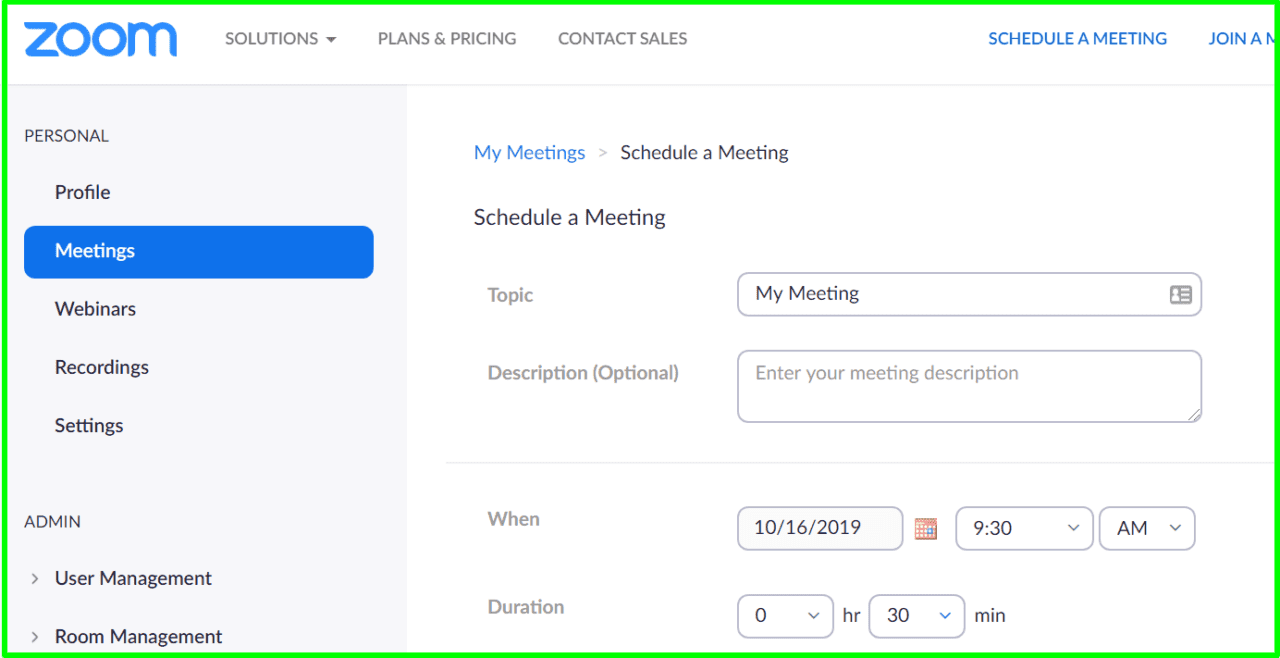
Nous savons que l'idée de configurer vous-même un logiciel de visioconférence et de transformer votre bureau à domicile en une salle de classe fonctionnelle peut sembler une tâche impossible.
Heureusement, le guide pédagogique de Zoom décrit tout ce que vous devez savoir dans un anglais simple, sans parler de technologie.
Vous pouvez créer un compte gratuit sur le site Web de Zoom, Zoom.us, en fournissant l'adresse e-mail de votre école, en configurant votre nom d'utilisateur et votre mot de passe, et en invitant les étudiants, le personnel et les professeurs à rejoindre et à créer leurs comptes.
Pour programmer votre première leçon, appuyez simplement sur le bouton "programmer" en ligne ou dans l'application, sélectionnez la date et l'heure et activez l'inscription à la réunion.
Vous et tous les participants à la conférence apprécierez de sélectionner des arrière-plans virtuels et même d'utiliser les filtres de Zoom pour ajouter un peu de légèreté à l'expérience d'apprentissage en ligne - dans des limites raisonnables, bien sûr.
Surtout, n'oubliez pas que vous devez informer les élèves et les parents que les sessions vidéo seront enregistrées et partagées par e-mail, et non sur les réseaux sociaux. Dans certains cas, vous devrez peut-être même obtenir un formulaire de consentement.
Comment maintenir l'ordre dans une salle de classe Zoom ?
Lorsque vous commencez votre leçon, assurez-vous que tout le monde peut vous entendre et que son écran Zoom fonctionne correctement. Envisagez de créer un signe de la main (un signe de paix fonctionne toujours) ou une phrase comme "Erreur technique" à taper dans le chat lorsque quelqu'un perd la connexion ou rencontre un autre problème technique.

Assurez-vous de donner à vos élèves le temps d'ouvrir, de télécharger et d'afficher les fichiers que vous avez partagés avec la classe. N'oubliez pas que tout le monde n'a pas accès à Internet haute vitesse ! Faites également des pauses de temps en temps pour vous assurer que les élèves ont le temps de poser des questions avant de passer au sujet suivant.
Discutez avec vos élèves et élaborez un code de conduite pour votre classe virtuelle. Les élèves doivent comprendre que vos attentes en matière de comportement n'ont pas changé simplement parce que le format de votre classe a changé.
Meilleures pratiques pour l'apprentissage en ligne

Enfin, profitez au maximum de la formation à distance en :
- Publier des plans de cours pour la journée sur votre tableau blanc virtuel
- Utiliser le suivi de l'attention pour surveiller les élèves
- Faire des sorties virtuelles sur le terrain
- Collaborer avec d'autres écoles/éducateurs locaux et internationaux par vidéo
- Réalisation d'une salle d'étude virtuelle
- Pré-enregistrer les leçons afin que vous puissiez noter, parler avec les parents/administrateurs et planifier à l'avance
- Verrouiller les élèves en retard pour maintenir un sentiment de normalité
- Avoir des "heures de bureau ouvertes" virtuellement pour les parents/élèves
- Rencontrer des collègues virtuellement
- Attribuer des projets de groupe virtuels comme devoirs
- Mettre en place des pauses régulières et des pauses d'étirement rapides
- Créer des ressources en santé mentale pour les élèves avec des conseillers d'orientation
Zoom est-il adapté à votre classe ?
Que vous soyez un administrateur qui a été chargé de choisir les bons outils vidéo pour l'enseignement à distance pendant l'épidémie de COVID-19, ou si vous êtes un enseignant qui doit sélectionner un logiciel de conférence Web que vous et vos élèves pouvez comprendre et fonctionner, il est facile d'être submergé par le choix.
Peut-être êtes-vous préoccupé par la récente augmentation de Zoombombing ou ne pensez-vous pas que Zoom vous offre toutes les fonctionnalités dont vous avez besoin.
Certains districts scolaires ont même interdit Zoom en raison de problèmes de sécurité, de trolling et d'intimidation en ligne.
Meilleures alternatives à Zoom pour les enseignants
Les alternatives Zoom répertoriées ci-dessous sont réputées pour leurs mesures de sécurité solides, leurs excellentes fonctionnalités de classe virtuelle et sont compatibles avec les outils et logiciels d'apprentissage que vous utilisez déjà.
CiscoWebex
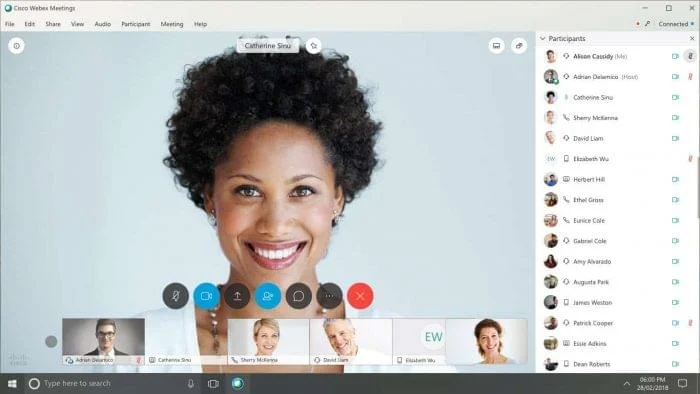
Cisco Webex a également connu une augmentation record des téléchargements en raison des restrictions mises en place par le coronavirus et la distanciation sociale.
Webex dispose de ressources et d'outils spécifiques dédiés non seulement aux enseignants et aux élèves, mais également aux parents et aux administrateurs informatiques de l'éducation. Le logiciel fournit même une communauté éducative virtuelle à laquelle les enseignants peuvent se joindre pour discuter des défis et échanger des idées avec d'autres dans le domaine.
Dans Webex, les enseignants peuvent facilement diviser les élèves en plusieurs petits groupes de travail appelés « espaces ». Cela leur donne la chance de travailler ensemble comme ils le feraient dans votre salle de classe physique.
Webex permet également aux utilisateurs d'héberger ou de rejoindre n'importe quelle salle de classe virtuelle à partir de n'importe quel appareil doté de capacités vidéo. Cela signifie que les étudiants qui n'ont peut-être pas accès à un ordinateur de bureau à la maison, mais qui ont un ordinateur portable, un smartphone ou une tablette ne manqueront rien. Le partage d'écran est également possible depuis n'importe quel appareil.
Les autres fonctionnalités essentielles de la classe virtuelle Webex incluent :
- Prise de présence
- Outil Indicateur d'attention
- Vote
- Compatibilité LMS
- Levée virtuelle de la main
- Partage de fichiers/applications
- Fonctionnalités de chat
- Tableau blanc
- Enregistrement/transcription de cours
Le didacticiel vidéo Webex pour les enseignants fournit un aperçu approfondi de ces fonctionnalités et de bien d'autres, et aide les enseignants à apprendre les bases de la configuration et de l'utilisation de Webex en moins d'une heure.
Notre couverture de Zoom vs Webex donne une plongée encore plus profonde dans la façon dont Cisco Webex se compare à Zoom.
Webex est idéal pour :
Élèves de la maternelle à la 12e année et équipes d'administration de l'éducation
AnneauCentral
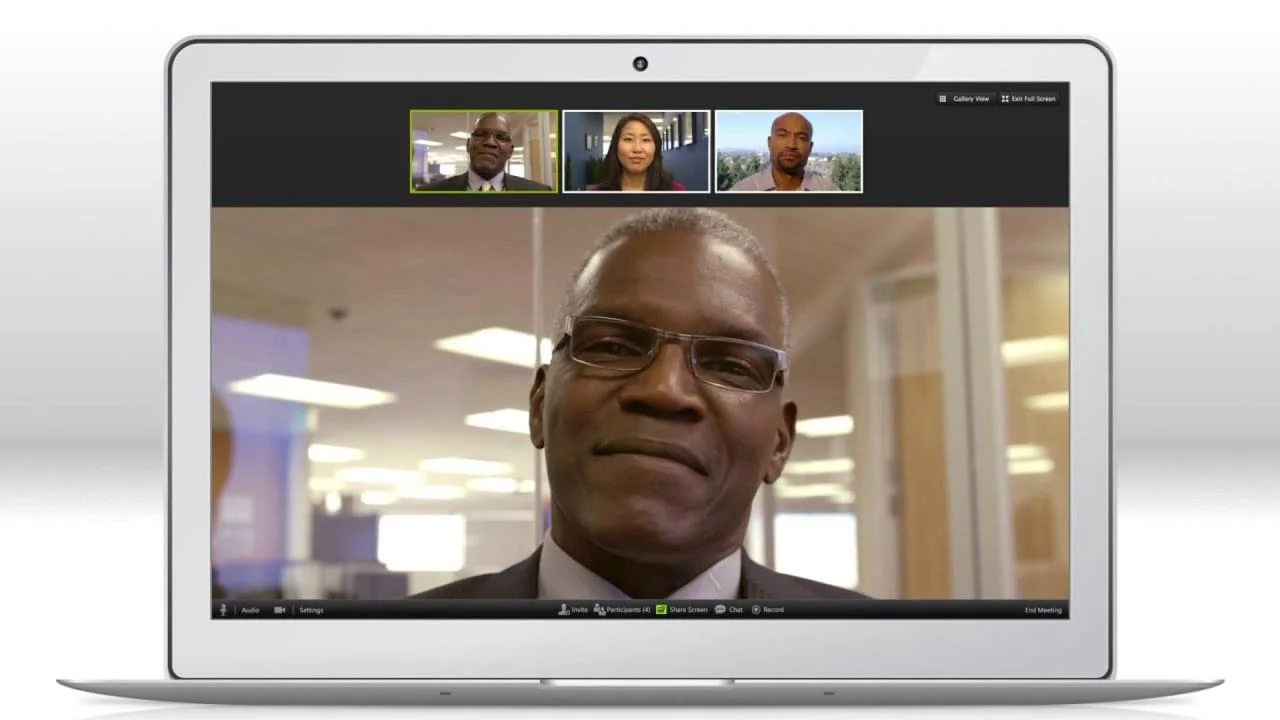
Le système de vidéoconférence de RingCentral est un chef de file dans les efforts de distanciation sociale depuis le début de l'épidémie de COVID-19.
Il offre une compatibilité multi-appareils, une qualité vidéo haute définition et une excellente fonctionnalité de chat intégrée au logiciel qui vous permet d'envoyer un message à toute votre classe ou à un étudiant individuel.
RingCentral s'intègre à Dropbox, Google Drive, GSuite, Office 365 et des outils LMS tels que Canvas et DigitalChalk.
Il dispose également d'une galerie d'applications robuste qui s'intègre à encore plus d'outils pour renforcer l'apprentissage en ligne.
RingCentral offre un niveau élevé de sécurité et de contrôles de l'hôte, notamment la désactivation/la désactivation du son, la levée virtuelle de la main et le verrouillage des réunions.
Les autres fonctionnalités incluent :
- Possibilité de définir des tâches en classe
- Partage de fichiers Cryptage de bout en bout
- Partage d'écran
- Enregistrer les réunions et sauvegarder le chat
- Séances de classe en petits groupes
- Accueillez jusqu'à 500 personnes par visioconférence
- Outils d'annotation
- Tableau blanc
- Authentification unique
Ringcentral est idéal pour :
Étudiants du secondaire et plus
Vidéoconférence BlueJeans
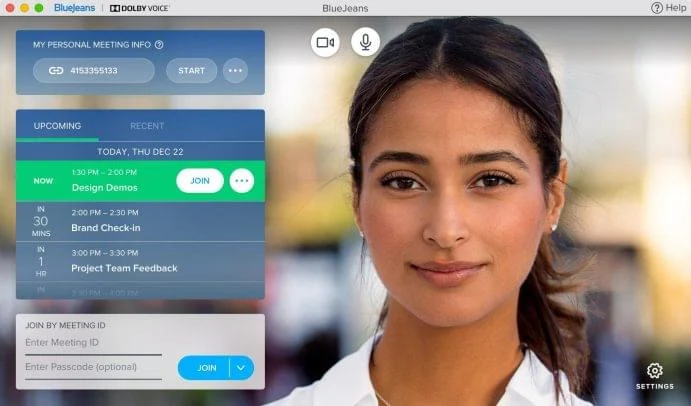
La vidéoconférence BlueJeans est un autre outil qui fonctionne aussi bien pour l'apprentissage en classe que pour les réunions d'affaires.
L'une des meilleures fonctionnalités offertes par BlueJeans est son programme de formation, conçu pour aider les utilisateurs à comprendre exactement comment installer, utiliser et tirer le meilleur parti du logiciel. Surtout si votre équipe doit former rapidement un grand nombre de professeurs et un grand nombre d'étudiants, c'est un énorme bonus - et aide à réduire les frustrations et les difficultés techniques sans fin à l'avenir.
BlueJeans propose également des résumés de vidéoconférences, ce qui est une merveilleuse façon pour les enseignants de partager avec les parents et les membres du conseil scolaire ce qu'ils ont fait en classe. La fonction Temps forts de la réunion vous permet de partager rapidement des extraits vidéo/audio des moments les plus essentiels de votre cours avec vos élèves, afin qu'ils n'aient pas à revoir toute la conférence pour trouver les informations dont ils ont besoin.
Au moment d'écrire ces lignes, BlueJeans n'offre pas encore de compte de base gratuit. Cependant, il offre un essai gratuit de 14 jours.
Les autres fonctionnalités concurrentielles de BlueJeans incluent :
- Qualité audio supérieure
- Fonctions de sécurité renforcées
- Pas de limite de temps de réunion
- Partage de fichiers
- Intégration avec les outils de collaboration et LMS
- Accessibilité multi-appareils
- Partage d'écran
- Planification en un clic
- Enregistrement des réunions
- Assistance informatique de haut niveau
- Réunions de style mairie
BlueJeans est idéal pour :
Étudiants d'âge collégial, Formation continue, Administrateurs de l'éducation, Webinaires
Devriez-vous utiliser la visioconférence pour l'éducation virtuelle à long terme ?
Personne ne peut être certain du moment où les États-Unis pourront revenir à l'apprentissage traditionnel en classe.
Zoom et les outils de visioconférence supplémentaires dont nous avons parlé vous aideront, vous et vos élèves, à vous adapter rapidement à l'apprentissage à distance et vous aideront à tirer le meilleur parti du processus.
Vous constaterez peut-être même que ces outils sont si bénéfiques pour vos étudiants que vous envisagerez l'apprentissage hybride à l'avenir, lorsque les étudiants seront de retour dans une salle de classe ou un amphithéâtre physique.
N'oubliez pas que l'apprentissage et l'enseignement en ligne ne sont pas seulement la nouvelle norme pour les étudiants. L'apprentissage à distance et les réunions vidéo pour les conseils scolaires, les enseignants et les administrateurs de l'éducation le sont également.
En plus de choisir entre les alternatives Zoom, Webex, BlueJeans ou RingCentral, vous et votre équipe devriez également envisager d'utiliser des outils de chat vidéo et de messagerie pour améliorer encore plus la communication et la collaboration.
Pour vous aider, GetVoIP a dressé une liste des meilleures alternatives Slack. Après tout, le logiciel de visioconférence ne sera pas la seule chose sur laquelle vous comptez pour vous aider à maîtriser l'apprentissage à distance.
